En los últimos años, hemos visto algunas mejoras significativas en informática. Los teléfonos inteligentes se han vuelto increíblemente buenos en fotografía, casi tan buenos, si no mejores, que las DSLR y alcanzando las capacidades de computación de los equipos de escritorio. Todos estos avances han traído habilidades nunca antes escuchadas a nuestros dispositivos, lo que a su vez significa que hay más para que consumamos y creemos.
Esto hace que el almacenamiento sea más valioso que nunca. Con todo el contenido 4K ahora disponible más fácilmente que antes, significa que debe pensar en administrar y liberar almacenamiento más que nunca.
Es cierto que tenemos proveedores en la nube como Google Drive que hacen que descargar la mayor parte de nuestro contenido no utilizado en la nube, lo que hace que haya más espacio disponible para que lo usemos, todavía no es una práctica común tener una confianza total en la nube para nuestro uso diario. Todavía conservamos la mayoría de las cosas importantes y de uso frecuente en nuestro dispositivo.
Para facilitar esta nueva demanda, también hemos tenido mejoras significativas en la tecnología de almacenamiento. Los discos duros se han vuelto más baratos y más pequeños y estamos entrando en la era del dominio por SSD. Sí, son rápidos pero tienen un costo (al menos en este momento).
Todo esto básicamente se reduce al hecho de que debemos aprender a administrar mejor nuestro espacio de almacenamiento. Que es exactamente lo que repasaremos en esta publicación. Pero antes de hacer eso, veamos cómo terminamos obstruyéndolo en primer lugar.
Cláusula de exención de responsabilidades: La mayoría de estos puntos son válidos exclusivamente para usuarios de Windows.
Configuración de registro incorrecta
En Windows, una de las formas más molestas en que su hardware puede desordenarse de manera invisible es debido a una mala configuración del registro. Esto puede suceder debido a configuraciones residuales que quedan después de la desinstalación de una aplicación o tal vez, accidentalmente, realizó modificaciones en el sistema que no fueron intencionales. Esto hace que la situación en Windows sea bastante miserable. Compare esto con los sistemas operativos * nix y verá la ventaja de tener una instalación centralizada. En lugar de cambiar las cosas en 10 lugares diferentes, la aplicación se instala en una ubicación que incluye todos sus archivos de soporte y esta es la ubicación de donde se elimina durante una operación de desinstalación.
Archivos temporales
Otro problema que ha afectado al ecosistema de Windows desde hace siglos es la mala gestión de los archivos temporales. Teniendo en cuenta el hecho de que Microsoft considera Windows 10 para ser un sistema operativo de escritorio moderno, debería haber sido lo suficientemente inteligente en primer lugar para eliminar archivos temporales como registros de fallas y cachés de aplicaciones, etc.
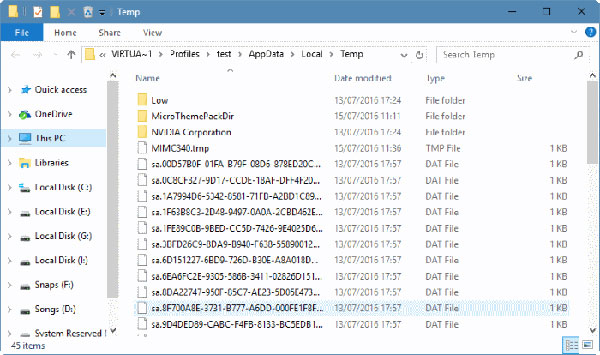
Cada vez que presiona Win + R y escribe temp, se le dará la bienvenida con al menos 500-700 MB de archivos temporales allí, ocupando almacenamiento inútilmente. Dependiendo del tipo de aplicaciones que use, los números pueden variar, pero si está usando un SSD con restricción de almacenamiento, cada MB de espacio es valioso, simplemente no puede permitir que su sistema operativo obstruya su disco con archivos inútiles aleatorios.
Ahora que hemos echado un vistazo a algunas de las formas comunes en las que llenamos nuestro almacenamiento hasta el borde, echemos un vistazo a cómo liberar espacio en disco de formas en las que podría recuperar el espacio usado.
Cómo liberar espacio en disco
# 1. Archivos duplicados e instaladores grandes
Una de las formas más comunes en que todos los usuarios, ya sea Windows, macOS or Linux desordenar su disco es tener archivos duplicados e instaladores de aplicaciones por ahí. macOS lo mejora un poco al solicitarle que elimine el instalador después de la instalación, pero ese no es el caso con la mayoría de los otros sistemas operativos. Una máquina estándar con aproximadamente 256 gigas de espacio SSD puede llenarse rápidamente de archivos duplicados.
# 2. Sacar la basura
A menudo, eliminamos algo de su computadora haciendo clic en la tecla / opción eliminar y simplemente nos olvidamos de ello. Obviamente, los archivos que eliminamos no se eliminan por completo al eliminarlos.
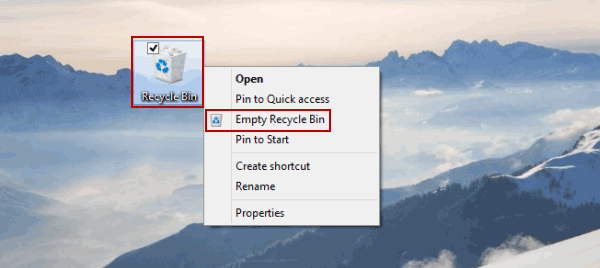
La papelera y la papelera de reciclaje sirven como la primera línea de defensa contra una eliminación accidental. Asegúrese de sacar la basura periódicamente. Un contenedor limpio significa un poco más de espacio para su uso
# 3. Utilice un servicio de transmisión para el consumo de medios
Estamos en 2017 por el amor de Dios. Deja de descargar cosas de Internet. Si necesita música, simplemente transmítala. Lo mismo ocurre con las películas y los programas de televisión. No es necesario hacer el esfuerzo de descargarlos en alta definición solo para que puedan sentarse y ocupar el valioso espacio de su máquina. La forma más común de medios en nuestro disco es nuestra biblioteca de música.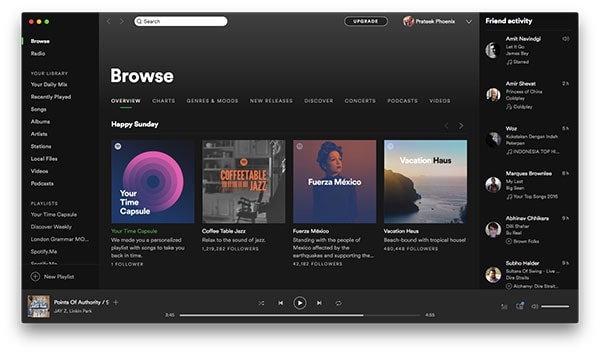 Estuve de acuerdo en que los archivos individuales son solo un par de megabytes, pero suman algunos álbumes y estás consumiendo bastante espacio. En su lugar, opte por Spotify, ofrecen un plan gratuito para transmitir música ilimitada en tabletas y computadoras portátiles sin un límite de reproducción aleatoria. Hay otros jugadores en el mercado, como Google Play Music y Apple Music, pero no tienen un plan gratuito para ellos.
Estuve de acuerdo en que los archivos individuales son solo un par de megabytes, pero suman algunos álbumes y estás consumiendo bastante espacio. En su lugar, opte por Spotify, ofrecen un plan gratuito para transmitir música ilimitada en tabletas y computadoras portátiles sin un límite de reproducción aleatoria. Hay otros jugadores en el mercado, como Google Play Music y Apple Music, pero no tienen un plan gratuito para ellos.
# 4. Descargar archivos a una unidad externa
Esta es, con mucho, la solución más fácil que encontrará. Si usted es una persona que sufre de acaparamiento compulsivo, le sugiero que intente descargar sus archivos en un disco duro externo y mantenga solo lo que más se usa y más se necesita en su máquina. De esta manera, nunca se quedará sin espacio cuando lo necesite. macOS lo hace extremadamente fácil con Time Machine. Time Machine es una utilidad de copia de seguridad programada. Una vez que configure una unidad como disco de copia de seguridad de Time Machine, se iniciará automáticamente la copia de seguridad una vez que conecte la unidad. Es tan sencillo que desearía que algo así estuviera disponible en todas partes. Time Machine es útil cuando tienes que recorrer el carril de la memoria para seleccionar un archivo que has creado sin mencionar cuántas veces se ha guardado, la gente evalúa en caso de una falla de disco o un accidente. La descarga de cosas en un disco secundario es de gran ayuda para las personas que se ocupan de contenido multimedia.
# 5. Mueva las cosas a la nube
Si te encuentras en la pequeña categoría de usuarios que tienen acceso a una línea de Internet de alta velocidad y una cantidad masiva de archivos que usan tu espacio con casi el mío para que los uses, hacer una copia de seguridad de las cosas en la nube sería genial. idea. Es como llevar el enfoque del disco duro externo al siguiente nivel. Básicamente, está eliminando el miedo a perder el disco externo y el factor de pérdida de datos en caso de que se dañe.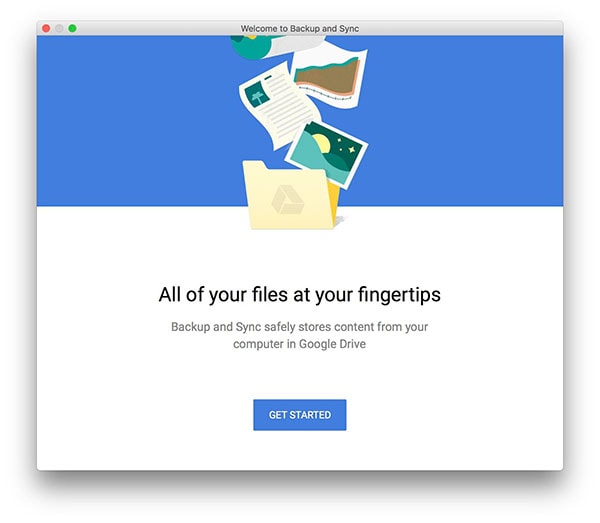 De acuerdo, el almacenamiento en la nube no es barato, especialmente si desea hacer una copia de seguridad de toda su máquina, pero para los usuarios ocasionales, las ofertas como Google Drive y OneDrive brindan suficiente almacenamiento inicial. En caso de que cruce ese umbral, siempre puede comprar algo adicional con una tarifa de suscripción. Recientemente, Google lanzó la utilidad Copia de seguridad y sincronización para macOS y Windows que esencialmente le permite hacer una copia de seguridad de toda su máquina o un subconjunto del sistema de archivos en Drive mientras conserva la estructura del directorio.
De acuerdo, el almacenamiento en la nube no es barato, especialmente si desea hacer una copia de seguridad de toda su máquina, pero para los usuarios ocasionales, las ofertas como Google Drive y OneDrive brindan suficiente almacenamiento inicial. En caso de que cruce ese umbral, siempre puede comprar algo adicional con una tarifa de suscripción. Recientemente, Google lanzó la utilidad Copia de seguridad y sincronización para macOS y Windows que esencialmente le permite hacer una copia de seguridad de toda su máquina o un subconjunto del sistema de archivos en Drive mientras conserva la estructura del directorio.
# 6. Liberador de espacio en disco (solo Windows)
Esta opción es exclusiva para usuarios de Windows. La utilidad se llama acertadamente Liberador de espacio en disco y puede ayudar a despejar el espacio en el disco. Es capaz de eliminar la caché del navegador, los registros del sistema e incluso las instalaciones anteriores de Windows que se extienden por unos pocos conciertos al menos.
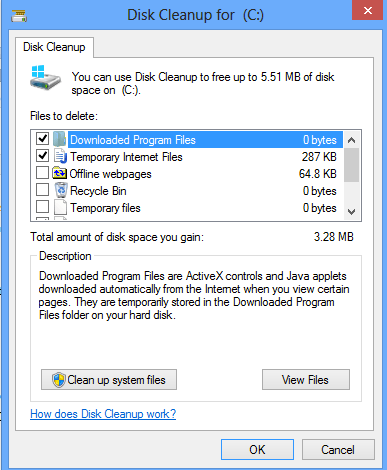
Para acceder al Liberador de espacio en disco, diríjase a Inicio luego, debajo de Todas las aplicaciones, vaya a Herramientas administrativas de Windows y seleccionar Liberador de espacio en disco. Seleccione la unidad que desea limpiar y haga clic en Aceptar. El Liberador de espacio en disco calculará la cantidad de espacio que realmente puede limpiar y luego podrá proceder a eliminar los archivos.
# 7. Activar Storage Sense
Windows 10 viene con una nueva característica llamada Storage Sense donde Windows realmente se hará cargo de la tarea de administrar el espacio de almacenamiento por usted. Abre el Configuración de aplicaciones e ir a la Almacenamiento sección y encienda el Storage Sense.
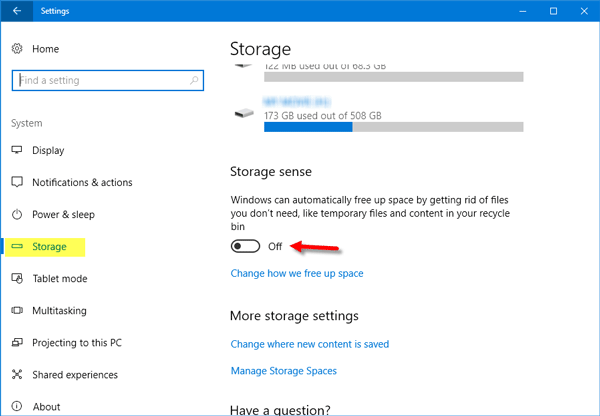
Una vez encendido, Windows eliminará automáticamente los archivos temporales y no utilizados, así como los archivos de la Papelera de reciclaje que tengan más de 30 días.
# 8. Soluciones de terceros
Si desea volverse nuclear y recuperar el máximo espacio posible, puede probar una utilidad de terceros para limpiar su sistema y recuperar algo de espacio.
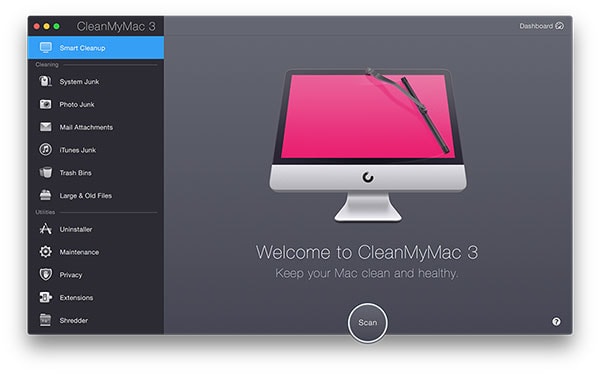 No tengo una opinión sobre ninguno de estos productos porque no he probado ninguno, pero al hacer una breve búsqueda en Internet, dice que Limpiar mi PC / Limpiar mi Mac es la opción más popular disponible. Ambas utilidades son creadas por la misma empresa y ambas son productos freemium.
No tengo una opinión sobre ninguno de estos productos porque no he probado ninguno, pero al hacer una breve búsqueda en Internet, dice que Limpiar mi PC / Limpiar mi Mac es la opción más popular disponible. Ambas utilidades son creadas por la misma empresa y ambas son productos freemium.
Conclusión: cómo liberar espacio en disco
A medida que avanzamos hacia el futuro y el almacenamiento rápido comienza a convertirse en una necesidad principal, los precios de los SSD bajarán y llegarán a un punto en el que serán comparables a los de las unidades de disco duro. En ese momento, no tendríamos que preocuparnos tanto por la crisis del espacio, ya que la mayoría de los dispositivos de almacenamiento tendrán una opción masiva, pero hasta que ese dulce futuro nos abrace, es nuestro dolor de cabeza cómo gestionamos nuestras necesidades de almacenamiento.




Suraj padmasali
Siempre mantengo limpia mi carpeta de descargas. Porque el historial descargado puede ser uno de los mayores infractores del espacio de almacenamiento desperdiciado.